出现网络连接7115种处理办法详细说明
网络连接711五种解决方法是什么,很多人使用电脑的时候,发现网络连接711的提示,很多网友不知道是什么意思,也不知道为什么会出现法连接网络或是远程连接请求错误的现象,错误代码711,针对网友的问题,就让系统之家小编告诉大家出现网络连接711五种解决方法。
网络连接711五种解决方法:
第一种方法:针对win7用户
1.请在开始菜单的搜索框中输入services.msc,并点击回车,打开服务。
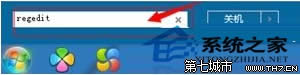
2.在打开的“服务”中找到Remote Access Auto Connection Manager服务,右键点击该服务并点击“启动”。如果该服务能够启动,请在启动后再次尝试连接网络;如果该服务无法启动,请尝试步骤3。
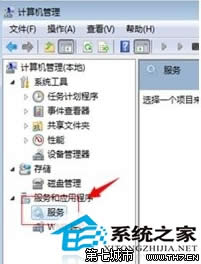
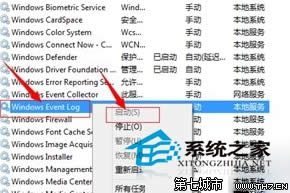
3.请在开始菜单的搜索框中输入regedit,点击回车键,打开注册表编辑器。
4.找到HKEY_LOCAL_MACHINE/SYSTEM/CurrentControlSet/services/eventlog,确认是否存在Parameters项,如果存在,请右键点击该项并点击“导出”作为备份,如果删除该项后发生其他问题,可以双击该文件导入注册表作为备份。然后将eventlog下的Parameters文件夹右键删除。
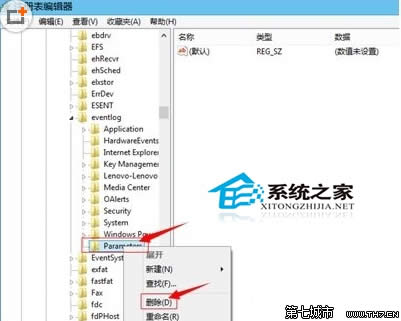
5,再次打开服务,依次找到以下四个各服务并右键启动:
Windows Event Log
Secure Socket Tunneling Protocol Service
Telephony
Remote Access Auto Connection Manager
6. 再次确认是否能够连接网络。
第二种方法:卸载更新补丁
进入 控制面板--程序和功能--左边“查看已安装的更新”,找到kb917606,右键--卸载。
第三种方法:批处理文件
第一步:在桌面新建一个记事本文件,输入
@ECHO OFF
takeown /f “C:WindowsSystem32LogFilesWMI” /r /d y && icacls
“C:WindowsSystem32LogFilesWMI” /grant administrators:F /t
然后另存为711.bat。
第二步:在开始菜单的搜索窗口输入“Gpedit.msc”,打开组策略器,依次点击“计算机配
置”-“Windows设置”-“脚本(启动/关机)。
第三步:双击屏幕右边的“关机”项,在弹出的“关机属性”对话框中点击“添加”按钮,
将711.bat添加为关机脚本,退出组策略窗口。重新启动计算机,设置完成。
第四种方法:命令提示符
输入cmd,然后再输netsh winsock reset,回车,重启就好了。此方法只适合win7用户。
第五种方法:以上都不能解决,就只能重新安装系统了。
综上所述,这就是出现网络连接711五种解决方法详解了,关于无法连接网络或是远程连接请求错误的现象,错误代码711的问题,很多人在使用电脑时候估计都遇到过,系统之家小编也不例外,所以根据系统之家小编多年的经验,给你们整理出这篇文章,希望能帮到大家。谢谢大家。
……